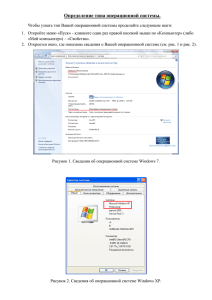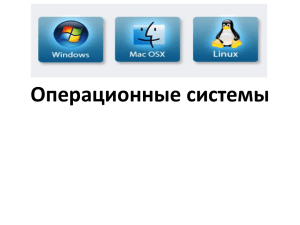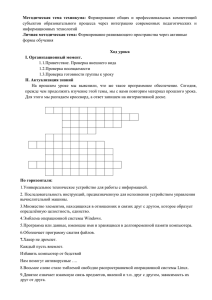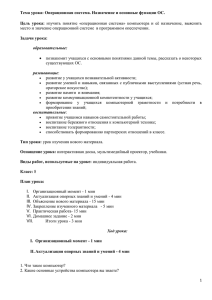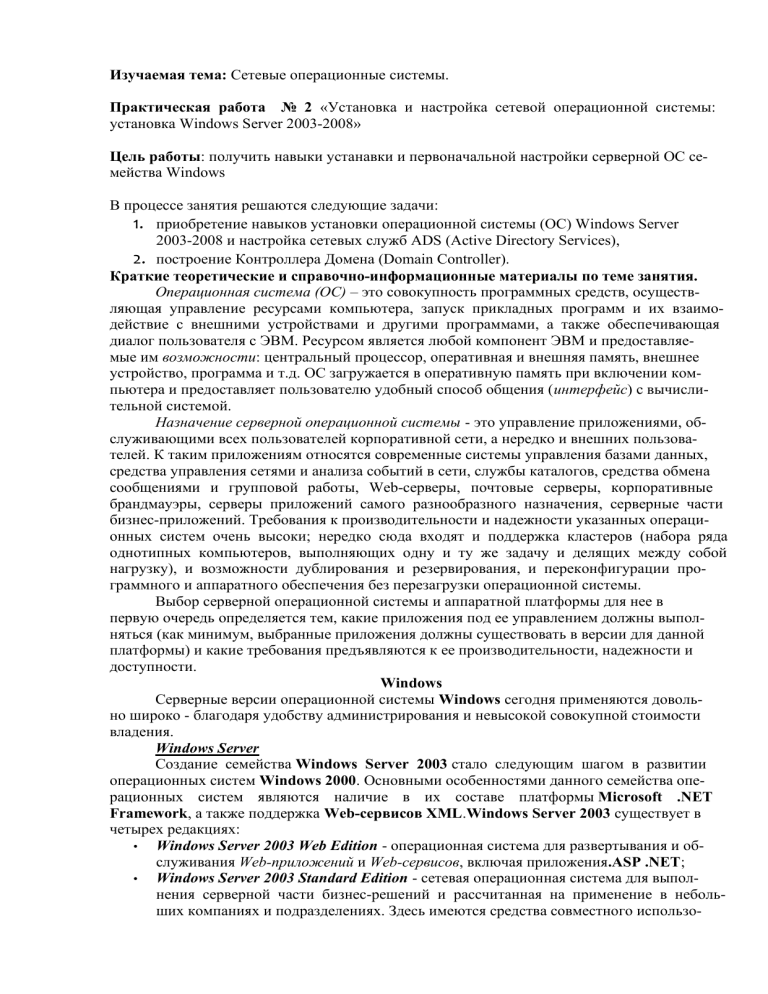
Изучаемая тема: Сетевые операционные системы. Практическая работа № 2 «Установка и настройка сетевой операционной системы: установка Windows Server 2003-2008» Цель работы: получить навыки устанавки и первоначальной настройки серверной ОС семейства Windows В процессе занятия решаются следующие задачи: 1. приобретение навыков установки операционной системы (ОС) Windows Server 2003-2008 и настройка сетевых служб ADS (Active Directory Services), 2. построение Контроллера Домена (Domain Controller). Краткие теоретические и справочно-информационные материалы по теме занятия. Операционная система (ОС) – это совокупность программных средств, осуществляющая управление ресурсами компьютера, запуск прикладных программ и их взаимодействие с внешними устройствами и другими программами, а также обеспечивающая диалог пользователя с ЭВМ. Ресурсом является любой компонент ЭВМ и предоставляемые им возможности: центральный процессор, оперативная и внешняя память, внешнее устройство, программа и т.д. ОС загружается в оперативную память при включении компьютера и предоставляет пользователю удобный способ общения (интерфейс) с вычислительной системой. Назначение серверной операционной системы - это управление приложениями, обслуживающими всех пользователей корпоративной сети, а нередко и внешних пользователей. К таким приложениям относятся современные системы управления базами данных, средства управления сетями и анализа событий в сети, службы каталогов, средства обмена сообщениями и групповой работы, Web-серверы, почтовые серверы, корпоративные брандмауэры, серверы приложений самого разнообразного назначения, серверные части бизнес-приложений. Требования к производительности и надежности указанных операционных систем очень высоки; нередко сюда входят и поддержка кластеров (набора ряда однотипных компьютеров, выполняющих одну и ту же задачу и делящих между собой нагрузку), и возможности дублирования и резервирования, и переконфигурации программного и аппаратного обеспечения без перезагрузки операционной системы. Выбор серверной операционной системы и аппаратной платформы для нее в первую очередь определяется тем, какие приложения под ее управлением должны выполняться (как минимум, выбранные приложения должны существовать в версии для данной платформы) и какие требования предъявляются к ее производительности, надежности и доступности. Windows Серверные версии операционной системы Windows сегодня применяются довольно широко - благодаря удобству администрирования и невысокой совокупной стоимости владения. Windows Server Создание семейства Windows Server 2003 стало следующим шагом в развитии операционных систем Windows 2000. Основными особенностями данного семейства операционных систем являются наличие в их составе платформы Microsoft .NET Framework, а также поддержка Web-сервисов XML.Windows Server 2003 существует в четырех редакциях: • Windows Server 2003 Web Edition - операционная система для развертывания и обслуживания Web-приложений и Web-сервисов, включая приложения.ASP .NET; • Windows Server 2003 Standard Edition - сетевая операционная система для выполнения серверной части бизнес-решений и рассчитанная на применение в небольших компаниях и подразделениях. Здесь имеются средства совместного использо- вания ресурсов и централизованного развертывания приложений для настольных компьютеров, а также реализована поддержка до 4 Гбайт оперативной памяти и симметричной многопроцессорной обработки с использованием двух процессоров; • Windows Server 2003 Enterprise Edition - ОС, которая прежде всего предназначена для средних и крупных компаний. Она поддерживает серверы на базе 64-разрядных процессоров (до восьми штук) и объем оперативной памяти до 64 Гбайт и выпускается в версиях для 32- и 64-разрядных платформ; • Windows Server 2003 Datacenter Edition - операционная система, которая служит для создания критически важных технических решений с высокими требованиями к масштабируемости и доступности. К таким решениям относятся приложения для обработки транзакций в режиме реального времени, а также решения, основанные на интеграции нескольких серверных продуктов. В данной ОС реализована поддержка симметричной многопроцессорной обработки с использованием до 32 процессоров, а также имеются службы балансировки нагрузки и создания кластеров, состоящих из восьми узлов. Эта ОС доступна для 32- и 64-разрядных платформ. Процесс установки серверной ОС семейства Windows практически ничем не отличается от установки других ОС указанного семейства, кроме необходимости указания в процессе установки количества одновременных подключений. UNIX Операционная система UNIX относится к «долгожителям» рынка серверных операционных систем - она была создана в конце 60-х годов в Bell Laboratories фирмы AT&T. Отличительной особенностью этой ОС, обусловившей ее «живучесть» и популярность, было то, что ядро операционной системы, написанной на ассемблере, было невелико, тогда как вся оставшаяся часть операционной системы была написана на языке С. Такой подход делал легко переносимой на самые разнообразные аппаратные платформы и саму операционную систему, и созданные для нее приложения. Важным достоинством UNIXстала ее открытость, позволившая одновременно существовать как коммерческим, так и некоммерческим версиям UNIX. Общими для всех версий UNIX особенностями являются многопользовательский режим со средствами защиты данных от несанкционированного доступа, реализация мультипрограммной обработки в режиме разделения времени, использование механизмов виртуальной памяти и свопинга, унификация операций ввода-вывода, иерархическая файловая система, разнообразные средства взаимодействия процессов, в том числе межсетевого. Solaris (Sun Microsystems) Операционная система Sun Solaris сегодня входит в число самых известных коммерческих версий UNIX. Эта ОС обладает развитыми средствами поддержки сетевого взаимодействия и представляет собой одну из самых популярных платформ для разработки корпоративных решений - для нее существует около 12 тыс. различных приложений, в том числе серверов приложений и СУБД почти от всех ведущих производителей. Solaris соответствует многим промышленным стандартам и характеризуется высокой масштабируемостью. Для подавляющего большинства приложений эта операционная система обеспечивает практически линейный рост производительности при увеличении числа процессоров за счет симметричных многопроцессорных вычислений. В настоящее время Solaris поддерживает процессоры SPARC и Intel x86. Из особенностей Solaris 9 следует отметить поддержку до 1 млн. одновременно работающих процессов, до 128 процессоров в одной системе и до 848 процессоров в кластере, до 576 Гбайт физической оперативной памяти, поддержку файловых систем размером до 252 Тбайт, наличие средств управления конфигурациями и изменениями, встроенную совместимость с Linux. Операционная система Solaris 9 представляет собой основу открытой сетевой среды Sun Open Net Environment (Sun ONE). В комплект поставки Solaris 9 входят ключевые при- ложения Sun ONE: Application Server, Directory Server, Integration Server, Message Queue, Portal Server, Web Server. HP-UX (Hewlett-Packard) Операционная система HP-UX, разработанная в компании Hewlett-Packard, является потомком AT&T System V. Ее последняя версия, HP-UX 11i, доступна для двух аппаратных платформ - PA_RISC и Itanium - и ориентирована главным образом на серверы производства Hewlett-Packard. Изособенностей HP-UX 11i нужно назвать средства интеграции с Windows и Linux, в том числе средства переноса Java- приложений, разработанных для этих платформ, а также средства повышения производительности Javaприложений. Кроме того, HP-UX 11i поддерживает Linux API, что гарантирует перенос приложений между HP-UX и Linux. Отметим, что приложения для HP-UX 11i переносятся между двумя поддерживаемыми ею аппаратными платформами без изменений и перекомпиляции. Говоря о производительности и масштабируемости HP-UX 11i, следует отметить, что одна копия операционной системы поддерживает до 256 процессоров; поддерживаются также кластеры размером до 128 узлов. К тому же данная платформа поддерживает подключение и отключение дополнительных процессоров, замену аппаратного обеспечения, динамическую настройку и обновление операционной системы без необходимости перезагрузки, резервное копирование в режиме on-line и дефрагментацию дисков без выключения системы. Выбор программного обеспечения для данной операционной системы весьма широк - это и серверы приложений ведущих производителей, и Web- и WAP-серверы, и поисковые серверы, и средства кэширования, и службы каталогов. Linux и FreeBSD Операционная система Linux - это некоммерческий продукт категории Open Source для платформы Intel, который в течение десяти лет создавали тысячи энтузиастов. Список серверных продуктов для Linux, пожалуй, не менее внушителен, чем для Solaris, HP-UX и AIX, и включает такие популярные продукты, как Web-сервер Apache, серверные СУБД и серверы приложений практически от всех производителей. Одним из серьезных преимуществ Linux является низкая стоимость ее приобретения (хотя сама операционная система является некоммерческим продуктом, сертифицированные дистрибутивы Linux - обычно продукты коммерческие). Кроме того, ряд компаний, в частности IBM, вкладывают значительные средства в развитие Linux как серверной платформы, одновременно стремясь реализовать совместимость с Linux в своих коммерческих версиях UNIX в расчете на возможный переход с Linux на указанные операционные системы. Mac OS X (Apple) Операционная система Mac OS X, созданная компанией Apple совместно с рядом университетских ученых, основана на BSD UNIX. В 1999 году версияMac OS X Server была выпущена в виде продукта Open Source, что позволило разработчикам адаптировать Mac OS X для конкретных заказчиков, а также привлечь их к дальнейшему развитию этой операционной системы. Mac OS X характеризуется наличием менеджера виртуальной памяти, возможностью полной изоляции приложений друг от друга, поддержкой многозадачности, сравнимой с аналогичной поддержкой в Windows. В Mac OS X имеются эмулятор предыдущих версий Mac OS, средства редактирования графических изображений, встроенная поддержка OpenGL, почтовый клиент, средства управления паролями для доступа к Webресурсам. В целом Mac OS Xпредставляется многообещающей серверной операционной системой, и для нее уже начали выпускаться серверные СУБД и иное инфраструктурное программное обеспечение, хотя корпоративные пользователи пока относятся к ней достаточно осторожно. Порядок работы 1. Внимательно ознакомьтесь с кратким и справочно-информационным материалом по теме занятия. Задание 1. Установите Windows server. 1. Создайте виртуальную машину VM-2 в VirtualBox 2. Запустите приложение ВМ VirtualBox и подключите к созданной ранее виртуальной машине VM-2 образ установочного диска Windows Server. 3. Запустите ВМ и начните установку ОС. 4. Ознакомьтесь с информацией программы установки и нажмите Enter. Рисунок 1. Программа установки. 5. Ознакомьтесь с лицензионным соглашением и согласитесь с ним (клавишa F8). 6. Создайте раздел для ОС на всем жестком диске клавишей ENTER. Рисунок 2. Создание раздела на жестком диске. 7. Выполните форматирование созданного раздела в файловой системе NTFS нажмите ENTER. Дождитесь окончания форматирования раздела, и копирования файлов установки на него. В процессе копирования компьютер перезагрузится и продолжит установку автоматически. 8. Самостоятельно укажите параметры языка и раскладки клавиатуры и перейдите к следующему шагу кнопкой Далее. Рисунок 3. Язык и региональные стандарты. 9. Укажите регистрационные данные: o ведите в поле Имя – USER o ведите в поле Организация – MSPU o завершите ввод кнопкой Далее. Рисунок 4. Имя пользователя и название организации 10. Введите в поле Ключ продукта лицензионный ключ и щелкните Далее. 11. Укажите вариант лицензирования при котором для каждого подключения требуется отдельная лицензия: o установите радиокнопку На сервере; o введите в текстовое поле количество одновременных подключений, например 10; o подтвердите параметры кнопкой Далее. Рисунок 5. Вариант лицензирования. 12. Укажите имя компьютера и пароль администратора: o Введите в поле Имя компьютера – WIN2003; o Введите в поле Пароль администратора – 123456; o Введите в поле Подтверждение - 123456. o Подтвердите сделанные изменения кнопкой Далее. Появится диалоговое окно сообщающее о том что пароль слишком простой. o Ознакомьтесь с информацией о том что вы указали простой пароль и продолжите установку кнопкой Да. Рисунок 6. Имя компьютера и пароль администратора. 13. Укажите дату и время и щелкните Далее. 14. Установите сетевые параметры для использования статического IP-адреса: o выберите радиокнопку Обычные параметры и щелкните Далее; 15. Укажите сетевую группу, например Workgroup и щелкните Далее. 16. Дождитесь окончания выполнения установки ОС. По окончании установки компьютер перезагрузится. После этого загрузится операционная система Windows Server. Задание 2. Выполните первоначальную настройку ОС: 1. Выполните вход в систему на сервере: o вызовите в ВМ событие нажатие комбинации клавиш CTRL+ALT+DEL, для этого нажмите RCTRL+DEL; o введите пароль администратора – 123456; o подтвердите введенные данные кнопкой ОК. 2. Ознакомьтесь с информацией диалогового окна Послеустановочные обновления безопасности Windows Server (Готово). После нажатия кнопки Готово появится окно, предупреждающее о том, что после этого будет разрешено подключение по сети к вашему серверу. 3. Подтвердите закрытие диалогового окна кнопкой Да. 4. Ознакомьтесь с информацией в окне Управление данным сервером и закройте его. 5. Выполните настройку сетевого интерфейса: o откройте диалоговое окно Состояние подключения по локальной сети (Пуск/Панель управления/Сетевые подключения/Подключение по локальной сети); o откройте диалоговое окно свойств подключения по локальной сети кнопкой Свойства; o откройте диалоговое окно Параметры протокола Интернет TCP/IP двойным щелчком; o включите использования статического адреса соответствующей радиокнопкой и укажите следующие данные: IP-адрес – 192.168.1.2; Маска подсети – 192.168.255.255; Основной шлюз – 192.168.1.1; завершите ввод параметров кнопкой ОК; o закройте диалоговое окно свойств подключения по локальной сети кнопкой ОК; o закройте диалоговое окно Состояние подключения по локальной сети кнопкой Закрыть. 6. Установите дополнения гостевой ОС: o запустите Мастер дополнений гостевой ОС (Устройства/Установить дополнение гостевой ОС); o ознакомьтесь с информацией мастера и щелкните Next; o ознакомьтесь с лицензионным соглашением и согласитесь с ним (I accept the terms in License Agreement/Next) o подтвердите путь установки дополнений по умолчанию кнопкой Install; o подтвердите установку графического адаптера VirtualBox Graphic Adapter кнопкой Продолжить; o разрешите ОС доверять устанавливаемуму драйверу графического адаптера кнопкой ДА; o завершите установку дополнений кнопкой Finish. После этого компьютер перезагрузиться 7. Самостоятельно установите в ВМ более высокое разрешение экрана, например 1024х768. 8. Остановите виртуальную машину. Время выполнения работы 90 мин; Контрольные вопросы 1. Что такое контроллер домена? 2. Для чего предназначена служба DNS? 3. Почему у сервера DNS должен быть статический IP- адрес? 4. Для чего предназначен протокол DHCP? 5. Назовите необходимые действия и их порядок для добавления клиентской машины в домен.